Темный режим Ваш телефон - это поляризационная особенность. Кому-то это нравится, кому-то больше по душе традиционный более яркий фон. Но даже если вы предпочитаете светлые тона, вам следует учитывать преимущества использования темного режима. Согласно Google, это обеспечивает Срок службы батареи Это снижает нагрузку на глаза при использовании телефона в темноте.
В последние годы миллионы пользователей Android настаивают на том, чтобы Google Добавление опции темного режима в Android. Помимо привлекательности Ночной образ многих Оказывается, могут быть реальные преимущества для ночного режима. Замена всех этих Белые пространства на темном фоне Он потребляет меньше энергии, что значительно увеличивает время автономной работы. Это также может помочь снизить нагрузку на глаза. Во время ночного использования.

В зависимости от вашего устройства Android вы можете Включить темный режим Или темную тему, используя простые шаги, описанные ниже.
На Android 10 Q и выше
То, что предлагает Android 10, не совсем темный режим, как на Кислородная ОС. Это больше, чем просто способ получить темный режим. Это отличается от опции «Инвертировать цвет» и не делает пользовательский интерфейс ужасным. Панель уведомлений, панель приложений, приложения Google и меню настроек изменены на темную тему. Это не влияет на сторонние приложения, и у них по-прежнему будет собственная тема.
- Вы можете включить темный режим прямо из конфигурация системы. Все, что вам нужно сделать, это нажать на значок »Настройки- Это маленькая шестеренка в раскрывающейся панели уведомлений - затем нажмите «Дисплей».
- Вы увидите панель переключения для темной темы, вы можете щелкнуть по ней, чтобы активировать режим.
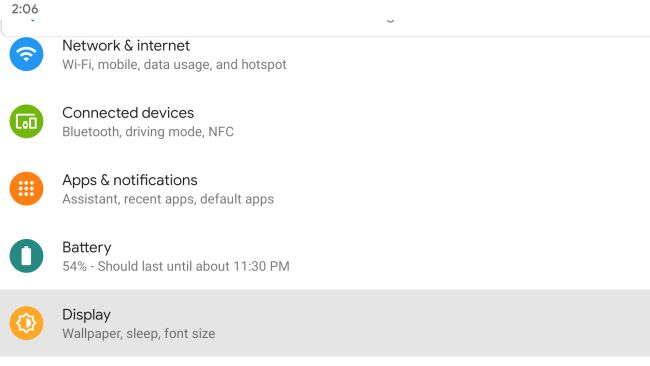
Вы можете опустить панель уведомлений и нажать «Battery Saver», чтобы активировать темный режим только для устройств Pixel, если опция не отображается, прочтите эту статью Чтобы включить темный режим в Android 10.
На Android 9.0 Pie
Если у вас телефон под управлением Android 9.0, переключение на темную тему, вероятно, не проблема. После множества запросов клиентов Google наконец-то смог включить ручные темные темы в Android Pie 9.0 (с возможностью масштабирования до более высоких версий в будущем). Просто проверьте, можно ли обновить ваш телефон до 9.0 Pie. Как только это будет сделано, включить темный режим будет очень просто. Все, что вам нужно сделать, это посетить »Дисплей" в "Настройки" А такжеВыберите темный режим Среди других вариантов.
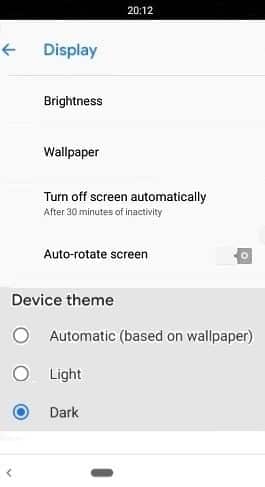
После активации опции не все будет затемнено. Оказывается, Google определяет термин Dark для Android (в настоящее время в стадии бета-тестирования), что все окна имеют белые экраны, как и раньше, несмотря на темные границы. Однако основной ящик приложения, вызывающее приложение и значки верхнего меню приобретают черный или серый цвет. Новый эффект также более приятен для глаз.
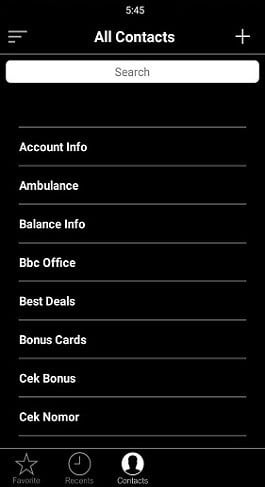
Помимо устройств Google Pixel и OnePlus 6 / 6T, в некоторых из приведенных ниже примеров будут доступны обновления 9.0 Pie. Список ориентировочный и не исчерпывающий.
- Samsung: Galaxy S9, звезда A8, J7 2018
- Motorola: Мото Z2 Форс, Мото Z3 2018
- Xiaomi: Ми 8, Ми А2, Редми 6 / Про
- Асус: Асус Зенфон 5
- Huawei: Huawei Mate 10 Pro, Honor 10;
- Леново: Z5, S5
Для телефонов под управлением Android 8 и более ранних версий
Если вы используете Android Oreo 8.1 и выше, вы можете обновить его до 9.0 Pie на многих устройствах. Что бы то ни было, Google не поддерживает вас. Единственный простой вариант - использовать средство запуска приложений. Имеет общий темный характер. Затемнить Это популярный пример, который содержит множество фонов для ваших нужд. Pitch Black Это еще одно рекомендуемое приложение, потому что, как следует из названия, вы получите полностью темное изображение на заднем плане.
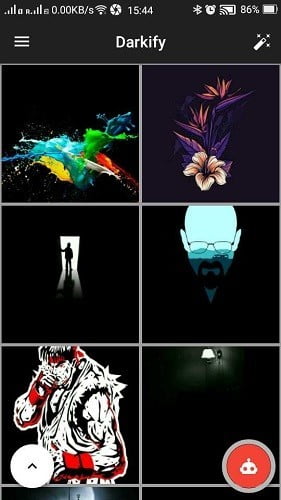
Однако эффекты в основном косметические, как и в собственном режиме темной темы Google в 9.0 Pie. Однако вы заметите темный эффект на главном экране и в ящиках приложений.
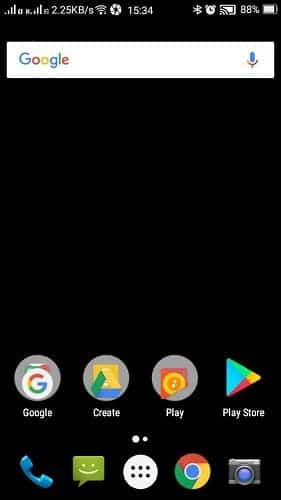
Способ Techie для включения темного режима
Не удовлетворены приведенными выше результатами? Мы обсудим, как технический специалист реализует общесистемные настройки темного режима. Во-первых, убедитесь, что ваше устройство Android имеет хотя бы рут-права. Вы можете использовать такой инструмент, как Magisk, для рутирования телефона. После получения root-доступа установите приложение под названием XPposed Installer. Вы можете скачать APK-файл с его сайта. После установки перейдите к модулям, где вам нужно будет настроить черный цвет в качестве обоев.
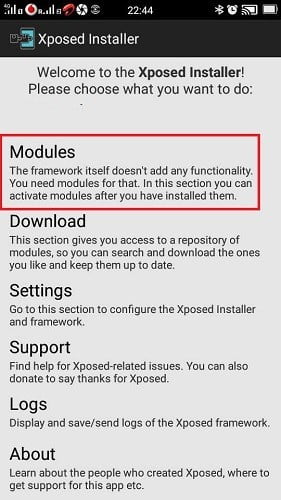
Перейдите в раздел «Скачать», где вы можете увидеть полный список модулей, которые нужно импортировать в Xposed Installer. Вы должны сейчас скачатьРедактор настроек / Редактор ProИз магазина Play.
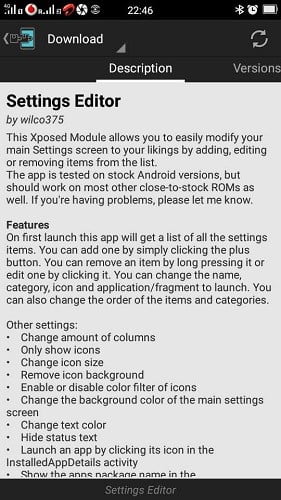
Откройте редактор настроек с помощью Xposed. Помните, что этот параметр будет работать только для корневого устройства. В противном случае вы получите экран с ошибкой, как показано ниже.
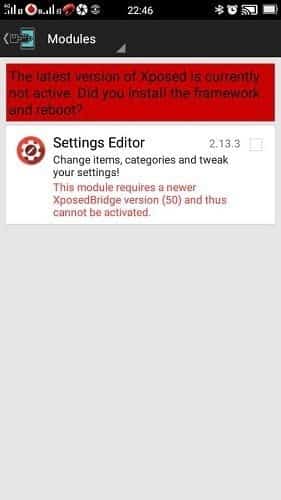
Измените настройки в приложении и укажите следующие переменные, как показано на экране ниже.
- Цвет значка фильтра с цветом HTML: #ffffffff (8 раз)
- Цвет фона: # FF000000
- Цвет текста: #ffffffff
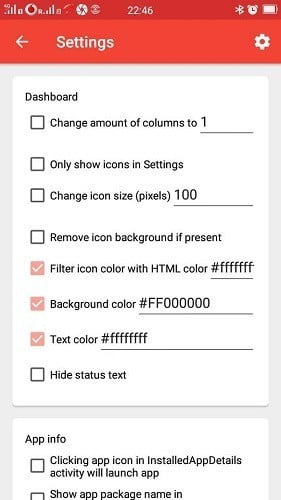
А если вы смотрите на темную тему, вы ждете! В отличие от средств запуска приложений темных тем, эта технология работает со многими внутренними файлами и папками, но не с браузерами и внутри приложений. Также обратите внимание, что этот метод будет работать только с Android Lollipop (5.1) и выше.
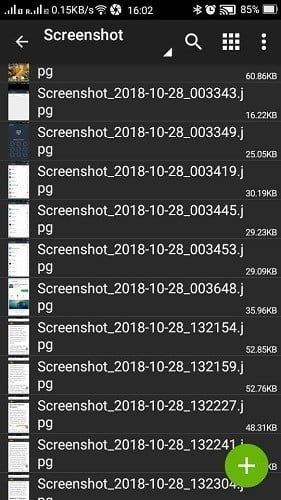
Эффект постоянный, поэтому вы можете захотеть вернуть переменные к тому, что они были в дневном режиме.
Заключение
По словам разработчиков XDA, многие отдельные приложения, такие как YouTube теперь поддерживает темный режим. Вам не нужно рутировать устройство, если вы в первую очередь ориентированы на конкретное приложение.
Какие методы вы использовали, чтобы получить темный эффект или же Реалистичный темный эффект На телефоне Android?







